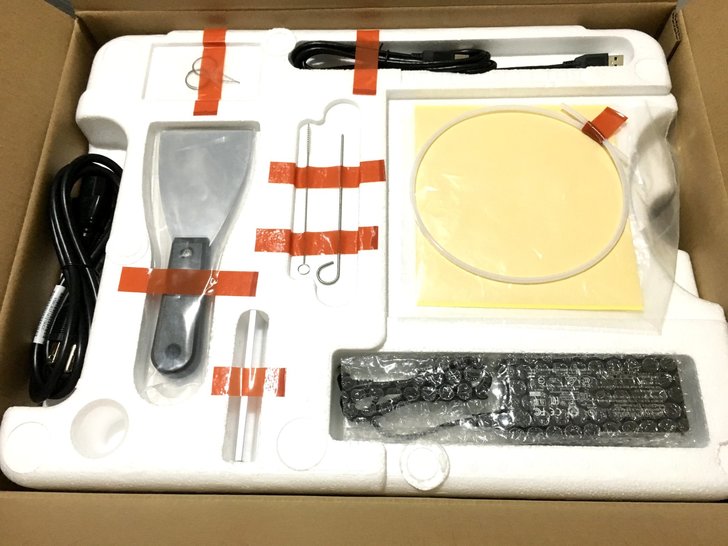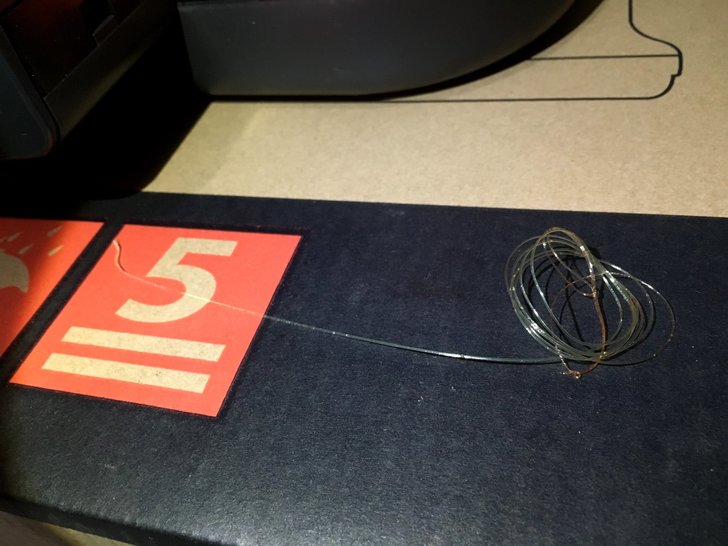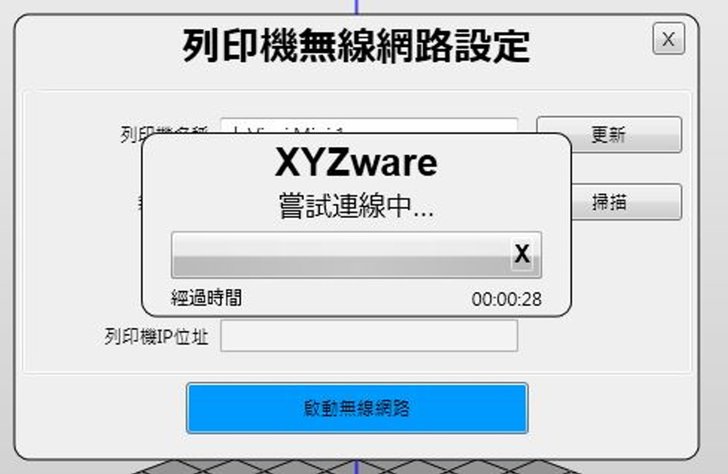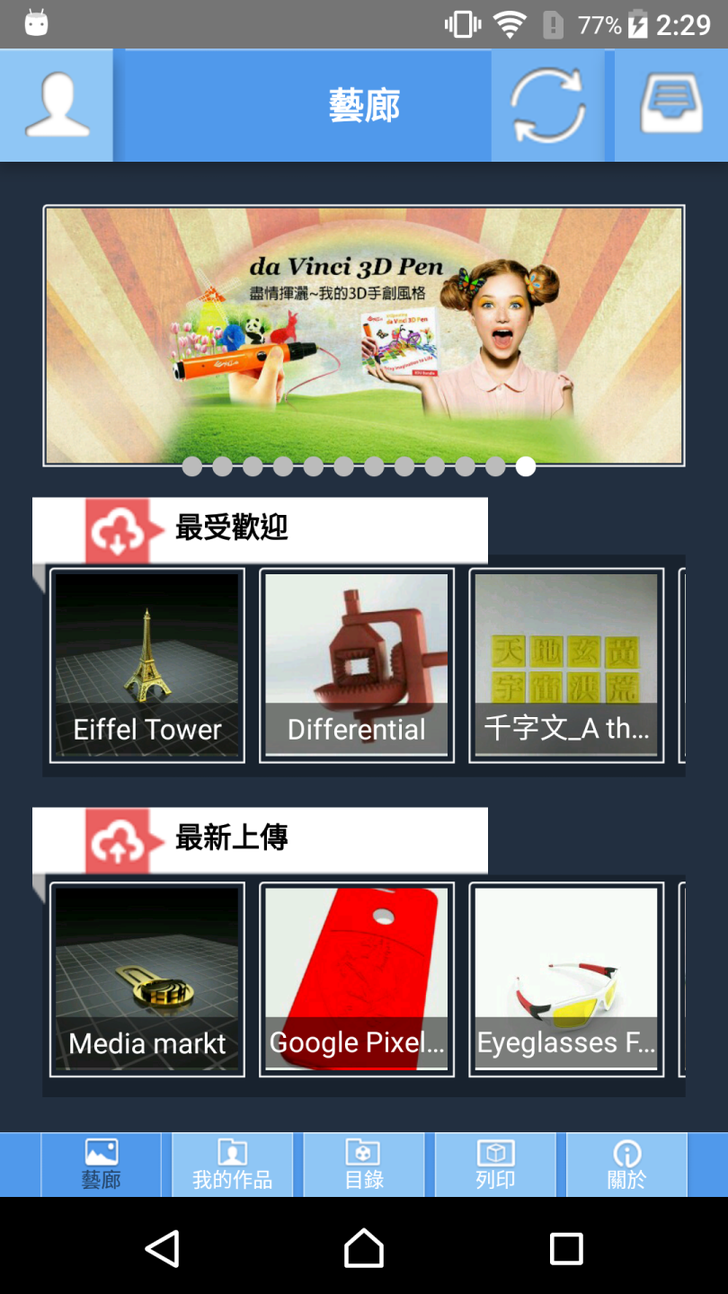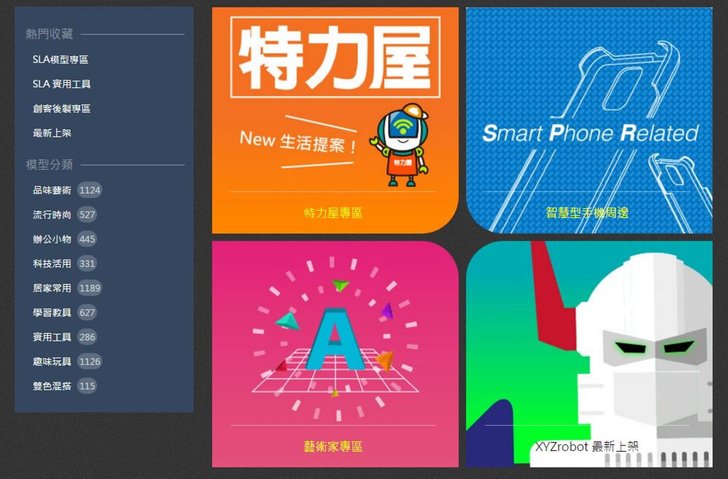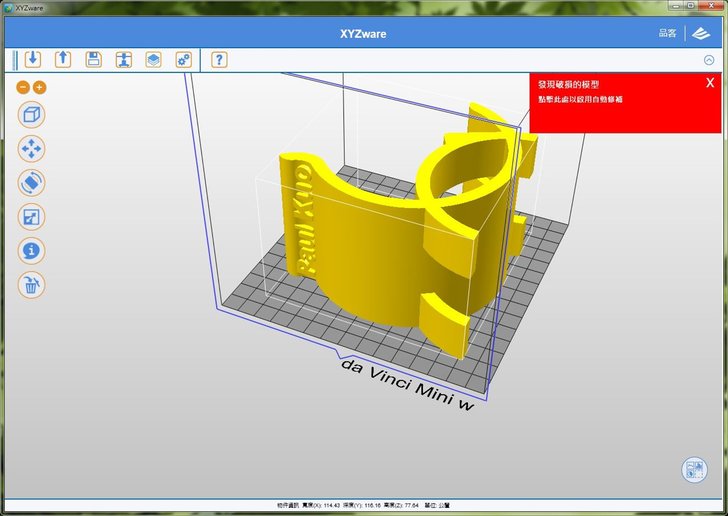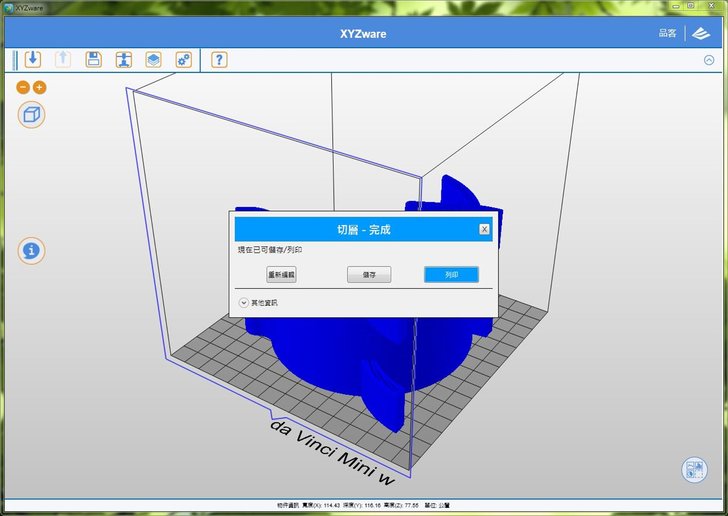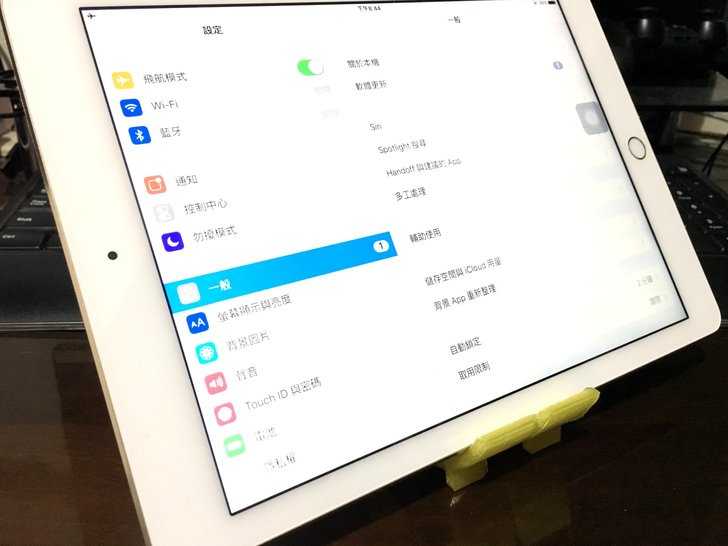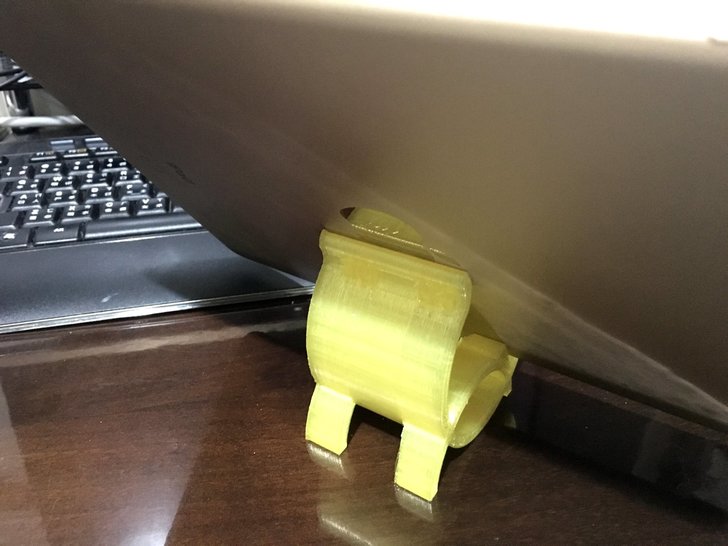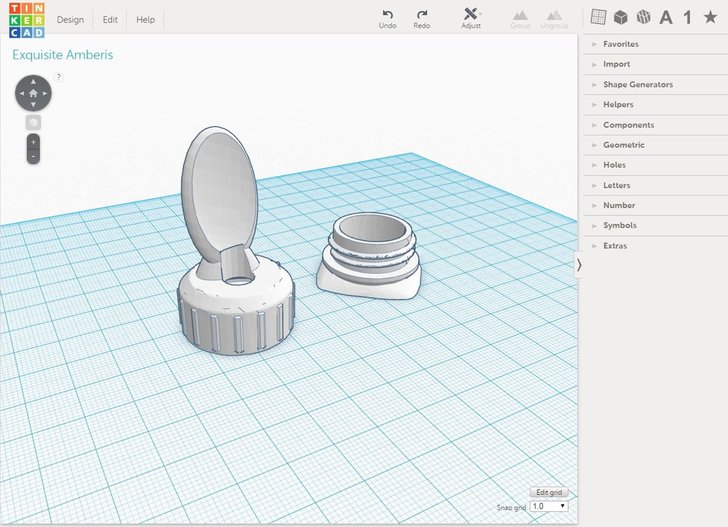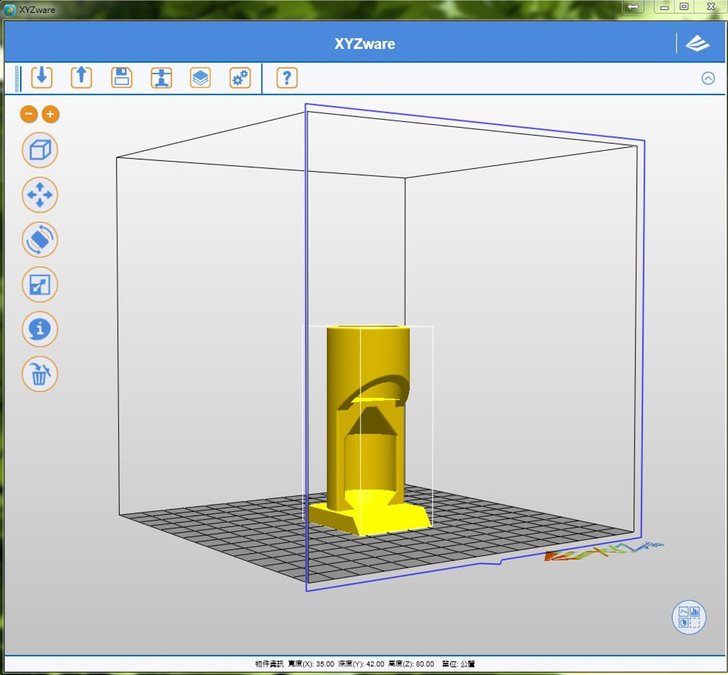da Vinci mini w 3D列印機,發揮創意、日常實用、輕鬆好上手!
3D列印問世也好幾年了,還沒普及到一般家庭的生活中,大部分的人仍覺得3D列印是昂貴遙不可及產品,而現在XYZprinting出了一款da Vinci mini w訂價為9,990,萬元有找,可以說是入門的好選擇喔!而且現在PC home也有加購3D pen活動及Scanner等優惠活動網址:http://24h.pchome.com.tw/store/DCAE6I
官方網站:http://tw.xyzprinting.com
FB粉絲團:https://www.facebook.com/XYZprintingTaiwan/
產品尺寸(寬x高x深) 390 x 335 x 360 mm
產品尺寸 (寬x高x深 含包材) 550 x 390 x 470 mm
產品重量(含包材) 11.5 kg
真的滿小一台的,重量不算輕但還行。
配件的部份有usb線、電源、列印頭清潔組、入料導管、列印墊等。
因為官方有詳細的教學影片,接下來就著重在提醒大家該注意的地方囉!
安裝滿簡單的,因為都是快拆設計都用卡榫或按鈕釋放即可。
官方開箱安裝影片
https://www.youtube.com/watch?v=uj22ucctHSE
開箱裡面已有一個材料,不過只有單一顏色,有需要別的顏色可以另外再選購。
所使用的材質也是PLA環保材質,無毒無害,無須擔心。
列印頭要注意金黃色的噴嘴是出料的地方,所以在列印或是在入、退料時溫度約兩百度相當高,所以要小心千萬不要碰到,而其他塑膠的部份還好。
裝上列印頭時要小心不要拉扯排線以及正確安裝,才能確保列印品質與運作正常。
組裝好的完成體! 先不說別的,我覺得橘色還滿好看的XD
正面的透明殼是讓你可以在列印時放上去,避免小朋友或是寵物不小心誤觸,輕則損壞作品,如果碰到列印頭金屬部份很可能會燙傷。
接著就來安裝列印軟體XYZware,首次記得更新韌體、列印頭校正、Z軸校正,官方也有教學影片。
官方初次設定與列印影片
https://www.youtube.com/watch?v=ts6KLFl7HK4
載入線材之後有看到跑出來而且順暢就可以按完成,避免浪費XD
料跑出來馬上就冷卻了,所以可以直接拉掉。
另外da Vinci mini w還可以設定wifi在同一個區網底下就可以無線連接,也可以用手機列印喔!
手機端就可以操作列印,也要在同一個區網底下喔!
官網已經有許多網友分享的作品,所以可以先上去參考參考。
XYZmaker是基本的3D編輯軟體,所以也可以用他來編輯,上圖是一個手機架,背後刻了我的英文名字。
把編輯好的檔案或是下載下來的檔案用XYZware讀取出來即可列印,不過有些編輯有問題的會有像右上角的提示,問要不要自動修復破損,我也是第一次用就啟用自動修復吧!
除了品質之外還有一些其他的選項,因為我也不知道差異在那就用預設的列印囉!
可以看到列印頭202度要小心不要去碰列印頭,不過應該也不會沒事去碰他啦XD
這邊也顯示列印剩餘時間以及已經列印的時間,還又耗材總量跟使用的量,前一個畫面也有提示會用多少耗材跟花費多少時間,不過我沒另外擷圖就列印了。
看他漸漸的印出來還滿有成就感的XD
列印到一半赫然發現我悲劇了,圖有問題,因為有些部份是懸空所以印出來就直接軟掉,還有名字的部份幾個字不見了,應該就是稍早提示圖有破損的關係。
不過不能怪列印機,因為軟掉是模型設計關係,懸空的部份應該要有些許支撐,或是在列印的支撐選項打勾;
而英文字母不見的部份,在印之前他有先產出列印的圖形路徑,其實這時候字母已經不見了,應該要在重新編輯確認過,而我因為太興奮就直接按列印惹……Orz……
他吐出來的時候心都涼了一半,不過還是摘下來玩看看吧
有問題的地方都是那些列印沒得支撐位置,不過既然都完成了,還是人工幫他修一修吧。
修過之後感覺看起來就舒服多了XD 雖然還是有修過得痕跡,不過不影響使用。
拿iPad來用也沒有問題XD
由於他是一層一層列印,所以外圍可以看得出來是一圈一圈列印的。
而側面的部份,我在列印時選的是編織,所以印出來的效果如上,還有另一個選項是蜂巢,改天再試給大家看。
有了第一次的經驗,這次想說來純自己畫來試試,想土炮一個方便餵食嬰兒的湯匙如圖。
我使用的是免費線上編輯3D的網站Tinkercad來製作,可以匯出stl檔讓列印機使用。
在印了好緊張阿XD,不過因為前一次印了幾個小時感覺很久,這次我想說設定快一點,把品質跟列印速度都調快,順便看看效果如何。
印完了馬上拿下來玩玩吧
感覺滿有一回事的XD,不過隨後發現了兩個問題。
一個是這次因為怕沒支撐又軟掉,所以特地在列印時選了支撐,然後的確產生了許多支撐點,造成我的瓶蓋內部不太容易把支撐移除。
另一個是在做圖的時候瓶蓋跟瓶口是作完全密合,忽略了列印出來的時候可能有誤差,由其實我這次品質設最低跟印最快,然而列印出來的產品是有硬度,不像一般外面瓶蓋的軟質塑膠有彈性……所以可以看到瓶蓋跟瓶口沒辦法轉到最底……這種在乎細節的,列印品質還是注重一點比較好Q_Q
雖然說不影響使用但感覺還沒滿足心裡的成就,不過倒是學了些經驗,之後自己設計就會多留意XD
有鑑於前兩次的經驗,這次想說幫自己的HTC RE印一個底座,方便邊充電邊拍縮時攝影,在懸空的地方留下斜邊,挑戰不用支撐來完成XD
感覺效果很不錯,成形也跟預期的一樣!!
合體之後剛剛好,感動的都要流淚了XD
看來只要掌握了這些小細節,其實真的還滿容易的!!!
總結
da Vinci mini w非常適合對於入門與一般生活用途,機械結構拆裝設計得很簡單,官網又有詳細的教學影片,所以就算是沒接觸過得人使用起來也很容易就可以上手,這也是個把想法實踐的好機會,不論是自己創作的實現,或是量身打造的生活用途,甚至自製送禮小物,以這樣的價格我覺得很划算,有機會的話不妨可以玩一玩!
本來是想完整的介紹da Vinci mini w有的功能與細節,不過又覺得官網的教學影片已經很完整了,其實大家看影片也更容易理解,所以就分享我整個入門的過程給大家參考囉!
在這之前我也並未自己玩過3D列印機,也不會做3D模型,可以說是從零開始,短短一天之內玩了兩個小物,一個修改別人的一個自己做,也獲得了一些經驗,把在這過程中遇到一些該注意的地方分享給大家,希望大家能第一個就可以做出自己滿意的作品XD
越來越上手了,如果這兩天靈感來了再補上新品跟心得給大家參考XD
以上心得分享